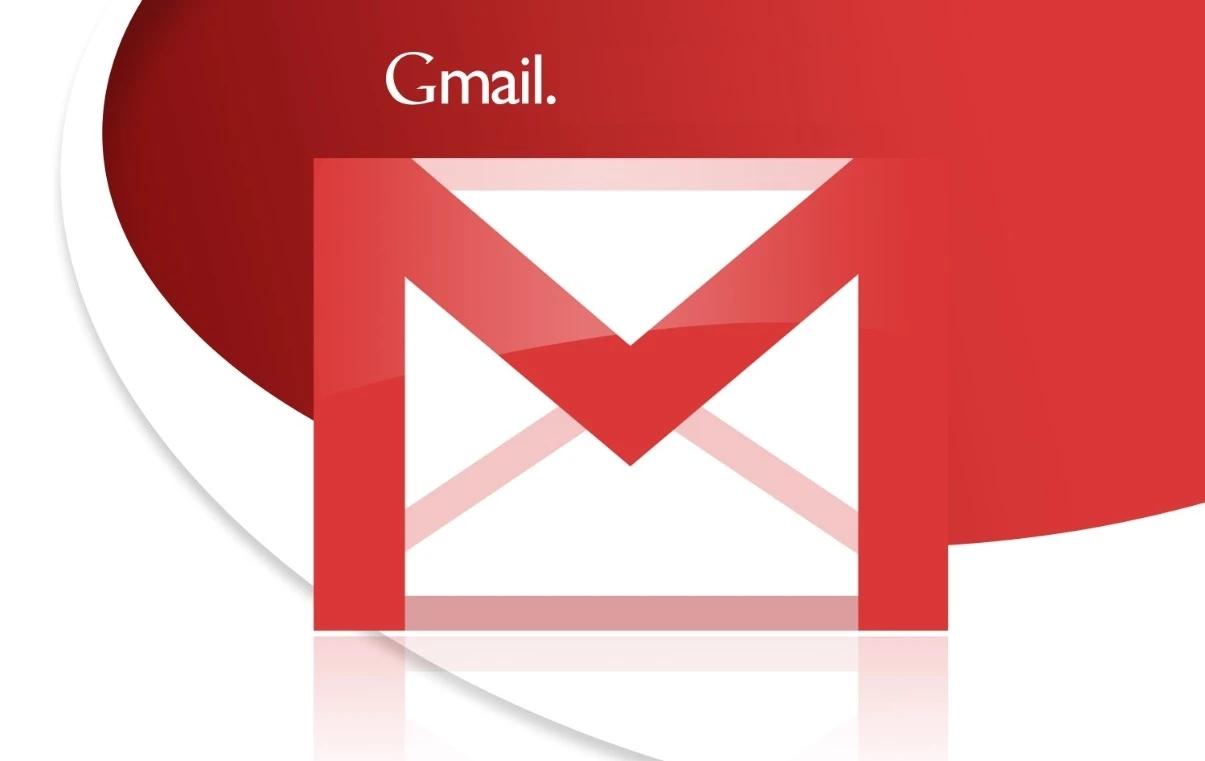Google ve ürünlerine ait hesapların yedeklenmesine yönelik gelen sorulardan biri Gmail hesapları nasıl yedeklenir?
Günlük hayatımızın her alanında bizlerin en önemli yardımcıları haline gelen akıllı telefonlar ve diğer tüm akıllı cihazlar, kullanım alanları genişledikçe oldukça önemli haline gelen bilgi güvenliği sorununu beraberinde getirmekte ve bu da verileri güvenle yedekleme konusunda bazı adımlar atılmasını mecbur kılmaktadır.
Öncelikle güncel yedeğinizi aldığınızdan emin olunuz. Biz her zaman yapacağımız işlemlerde bir yedek alırız. Tabi önem arz eden şeyler için bu böyledir.
Gmail ile Yedek Alma
Özellikle Android telefonları yedekleme konusunda bir çok kişinin bilmediği, ancak yapılınca hayat kurtaran, bir diğer değişle sonradan pişman olunmaması için bilgileri yedekleme yöntemlerinin kullanılması bir gereklilik halini alıyor.
- İlk olarak gmail hesabınız olaması gerekmektedir. Ayrıca bir kaç farklı ürün gurubu kullaıyor olduğunuzu düşünerek bu bilgileri sizlerle paylaşıyoruz. Gmail hesabınıza girş yapabilmek için www.gmail.com adaresini web tarayıcınızın adres çubuğuna yazarak giriş yapınız. Açılan gmail e-posta ekranında ise kullanıcı adınızı ve şifrenizi girerek giriş tuşuna basınız.
- Bu işlemin ardından yine web tarayıcınızın adres çubuğuna google.com/settings/takeout yazarak enter tuşuna basınız. Tabiki bu işlem aşamasında gmail hesabınızı açtığınızı varsayıyoruz. Bu adım ile birlikte yedekleme işlemleri başlamış olacaktır.
- Bu adrese girdiğinizde ise gmail ürünlerinden oluşan bir liste karşınıza gelecektir. Bu listeden yedeklemek istediğiniz ürünleri seçiniz tabiki bu ürünler kullandığınız ve içerisinde veri olan ürünler olacaktır. Ürünlerin yanında yer alan kutucuklara tıklayarak seçiniz. Bu işlemin ardından sayfanın altında yer alan sonraki yazısına tıklayınız.
- Bir sonraki aşamada google sizlere yedekleyeceğiniz verilerin formatının nasıl olacağını, yedeklem yaparken hangi yöntemleri kullanmak istediğinizi soracaktır.
- Google sizlere bu verileri yedeklemek için 50 GB veri alanı sunmaktadır. Burada sadece google içerisine değil farklı veri depolama araçlarınada yedekleme imkanı sizlere sunulmaktadır. Örnek olarak One Drive ve Drop Box gibi…
- Yedekleme bittiğinde sie google sizlere bu yedek dosyanızı indirebileceğiniz bir indirme linki e-postanıza göndermektedir. Google firmasının göndereceği link verilerinizin büyüklüğüne göre zaman almaktadır. Son ekranınız aşağıdaki gibi olacaktır.
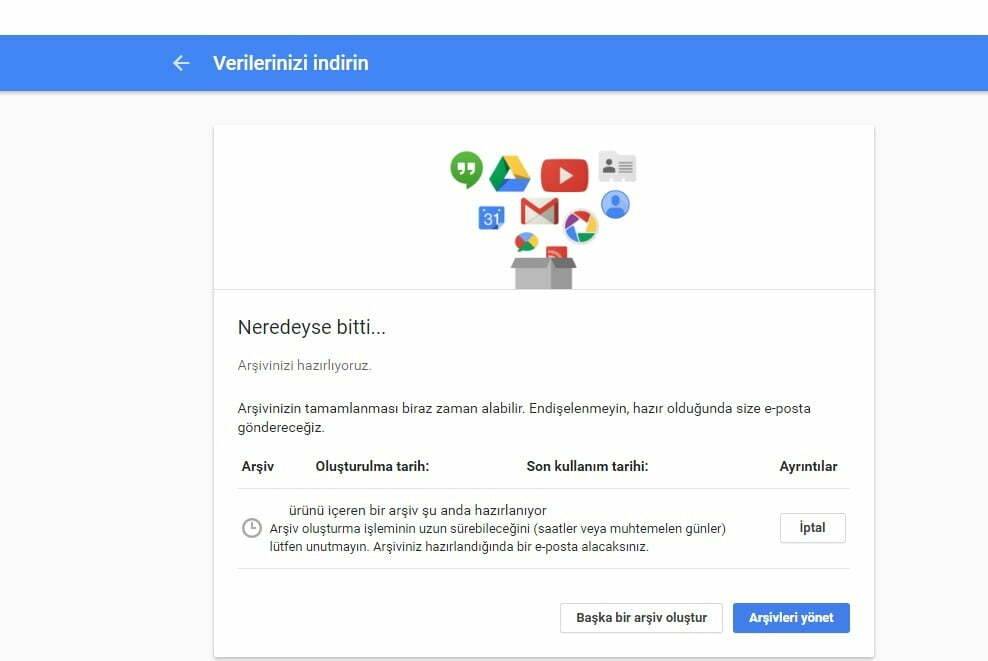
Google Drive Kullanımı
Google’ un bu hizmetini kullananların bazılarının bundan haberi yok diyebiliriz. Yedeklemede hangi servis aktif olduğunu pek bilmezler. Mail adresini ve şifresini girerek verilerinin alındığının dışında kontrol dahi etmezler.
Android yedek almada kullanılan sistemlerin başını çeken bu özellik için bir uygulama kurmanız daha sağlıklı olacak. Örnek Google Play hizmetinde Google Drive yazarak ilgili uygulamayı kurmanız yeterlidir. Sonrasında otomatik olarak hesaba bağlanması gerekiyor. Bağlı değilse mevcut e-posta hesabınızla oturum açın.
- Uygulamanın web sitesi https://drive.google.com
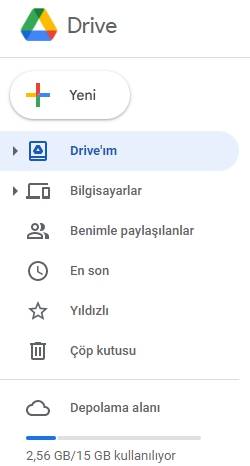
Bağlantıya girdiğinizde karşılaşacağınız seçeneklerin bir kısmı. Bu alan yönetim alanıdır. İsterseniz kendinize göre klasör ve başlık kullanabiliyorsunuz.
Telefonu Gmail ile yedekleme Android
Google, Android telefonları yedekleme için sunduğu kendi dahili senkronizasyon sistemi sayesinde, rehber, resimler, takvim, indirdiğiniz uygulamalar ve daha bir çok bilgiyi Google Gmail hesabınızla senkronize ederek korumanıza olanak sağlıyor. Bilmeyenler için bu önemli işlevin nasıl yapıldığını aşağıda anlatıyoruz.
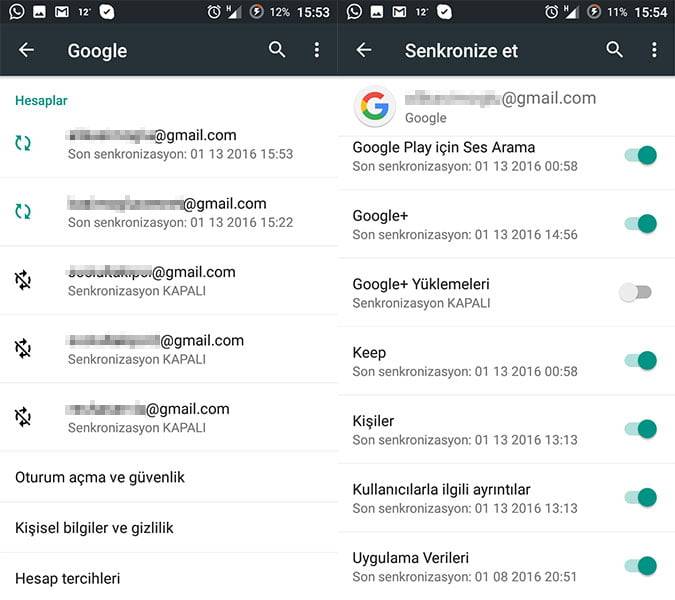
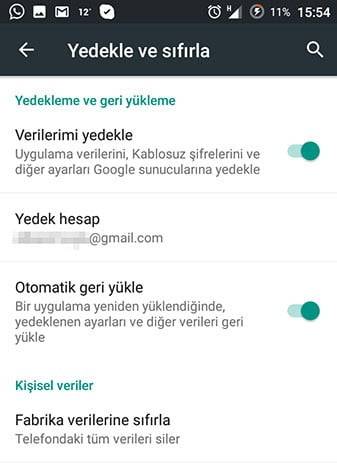
Adım 1: Öncelikle telefonunuzun Ayarlar menüsüne girin ve oradan Hesaplar bölümünü açın.
Adım 2: Hesaplar bölümünde, en altta yer alan Hesap Ekle butonuna tıklayarak bir Gmail hesabı ekleyin. Unutmayın bu hesap, tüm verilerinizin saklanacağı hesap olacağından, bunun şifresini kesinlikle unutmayın.
Adım 3: Hesabınızı yönergeleri takip ederek ekledikten sonra, telefonun hangi verileri düzenli olarak senkronize edeceğini, yani yedeğini alacağı belirleyin.
Adım 4: Yukarıdaki resimde de gördüğünüz gibi, Hesaplar bölümünde eklediğiniz, veya daha önce ekli olan hesaba tıklayarak, içerisinde hangi servislerin yedeğinin alınacağına dair sağ taraftaki butonları açıp kapatabilirsiniz.
Adım 5: Son olarak, cihazın genel yedeği için Ayarlar bölümünden Yedekle ve Sıfırla menüsüne tıklayın ve burada Yedek hesabınızı ekleyin. Üstteki verilerimi yedekle ve otomatik geri yükle bölümünü de aktif etmeyi unutmayın.
Bu kadar. Android telefonları yedekleme işlemini tamamladınız. Artık verilerinizi kaybetmeyecek, ve ileride olabilecek problemlere karşı güvende olacaksınız.
Son görselde Android telefonu Gmail ile yedekleme otomatik geri yükleme seçeneğine ulaşacaksınız.
Google Drive Bağlantı Sorunları
Herhangi bir sorunda önce tarayıcınızı değiştirerek deneyin. Kısaca bilgisayardan deneyip duruma göre uygulama kullanarak da bakarız.
Telefonda sorun yaşayanların hem işletim sisteminin hem uygulamaların güncelliğinden emin olmaları gerekiyor. Birde sonradan kurduğunuz uygulamaların bazılarının nadirde olsa birbirini etkilediği oluyor.
Birde antivirüs uygulamalarının nadirde olsa engel çıkardığı oluyor. Esnek ya da kapatıp birde bu şekilde deneyin.
Sonraki: Gmail bir sorun oluştuğu için bu ileti görüntülenemiyor